远程windows云服务器时,没有声音,可以通过以下方法开启windows云服务器声音
步骤一:远程桌面连接云服务器,使用快捷键win+r打开运行,在运行中输入gpedit.msc
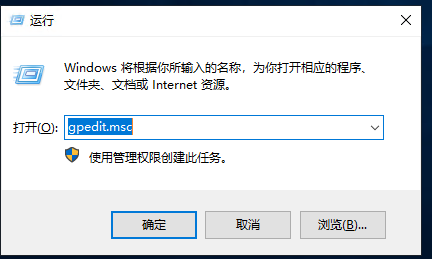
步骤二:找到:计算机配置–管理模板–windows组件–远程桌面服务–远程桌面会话主机–设备和资源重定向–左键双击允许音频录制重定向–选择已启用后点应用
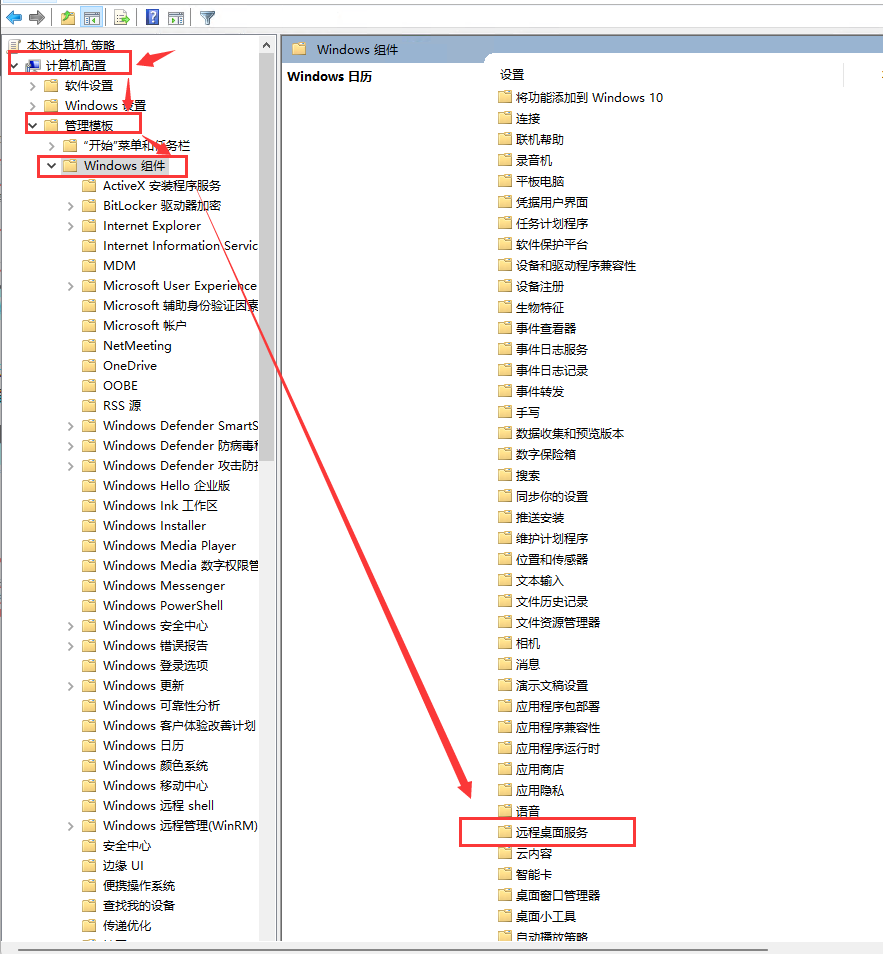
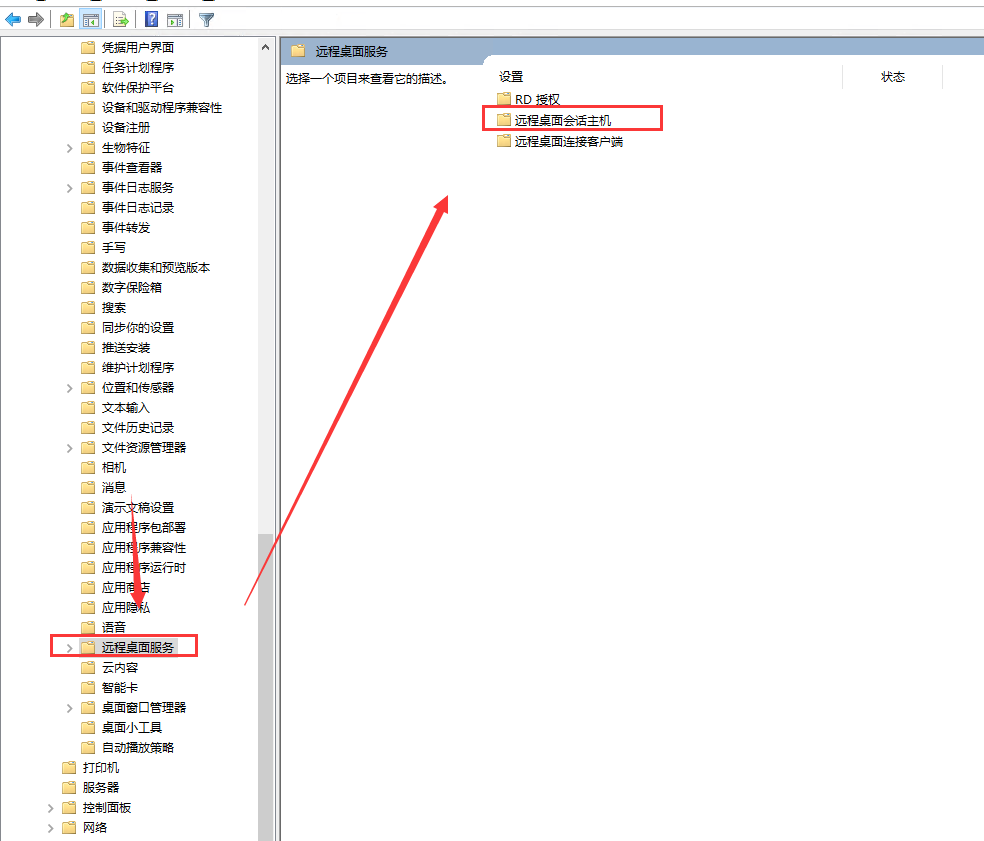
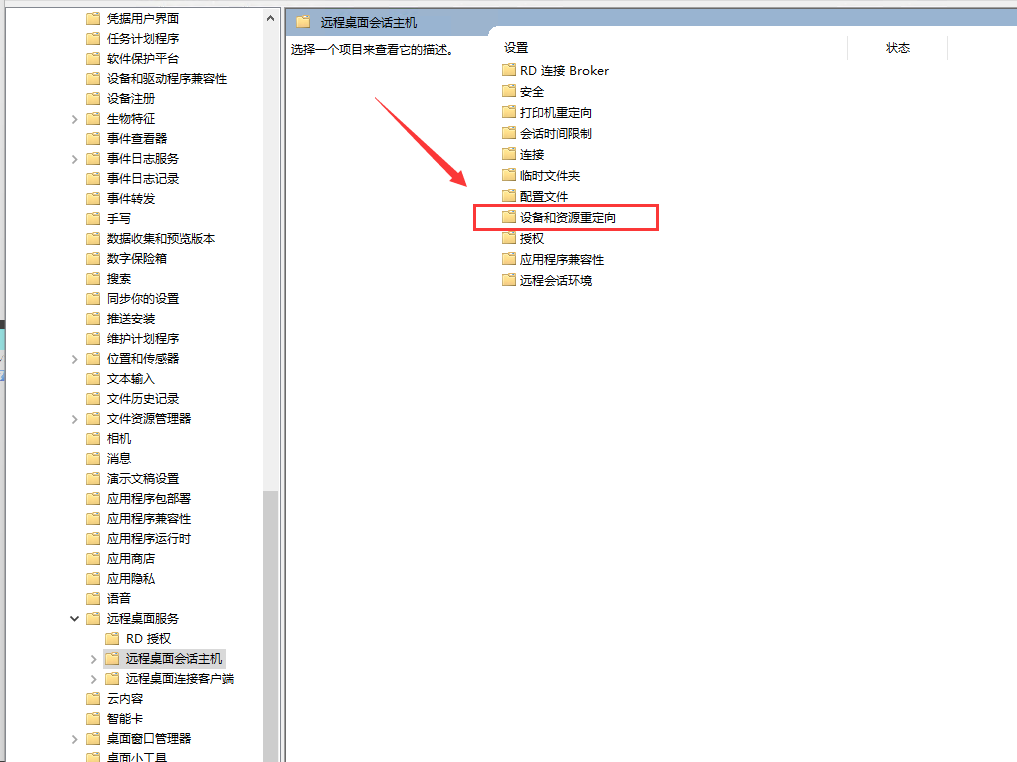
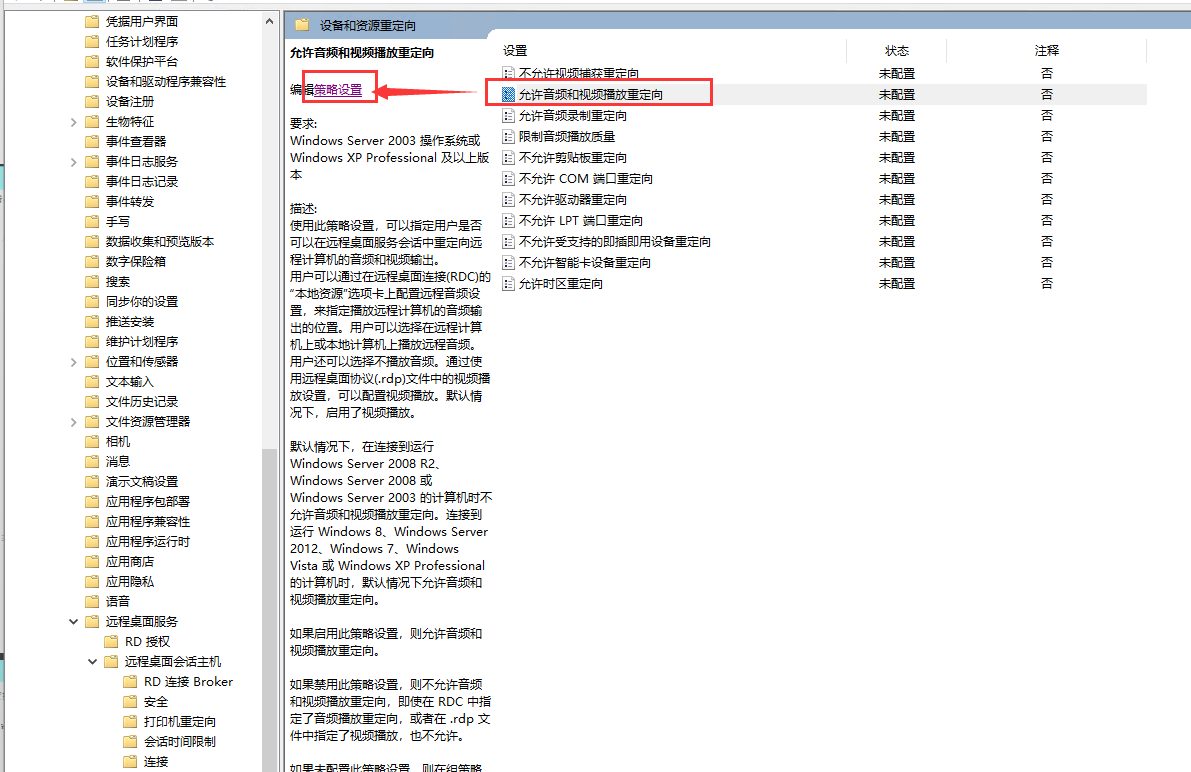
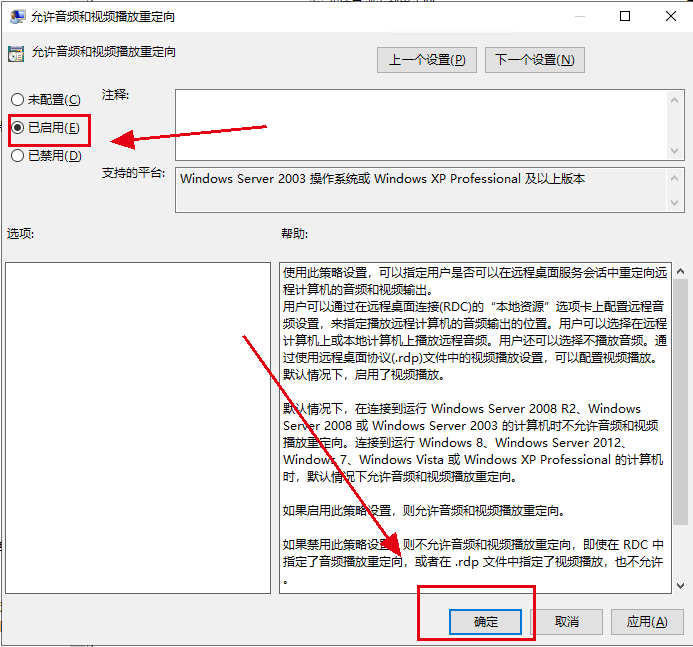
步骤三:在服务器管理器中找到工具并打开服务
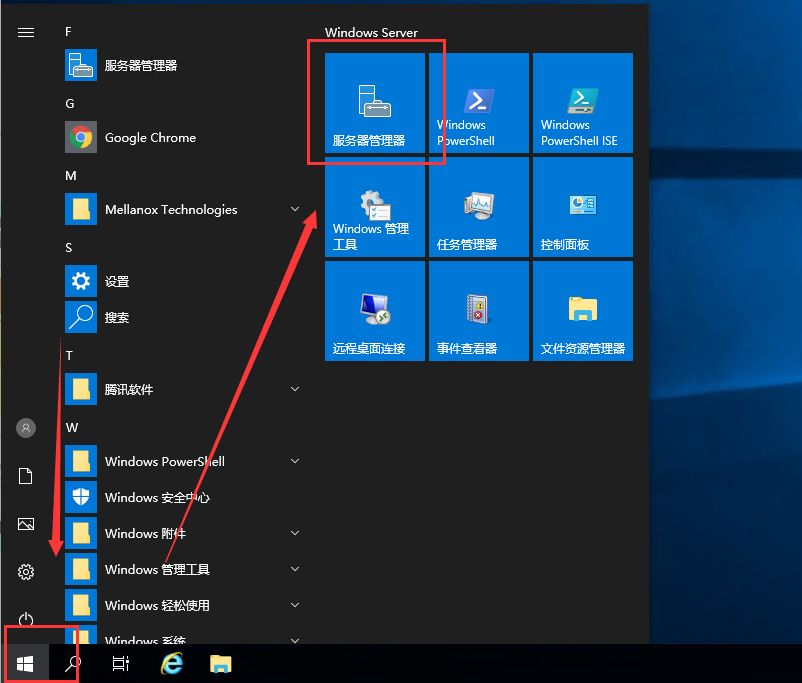
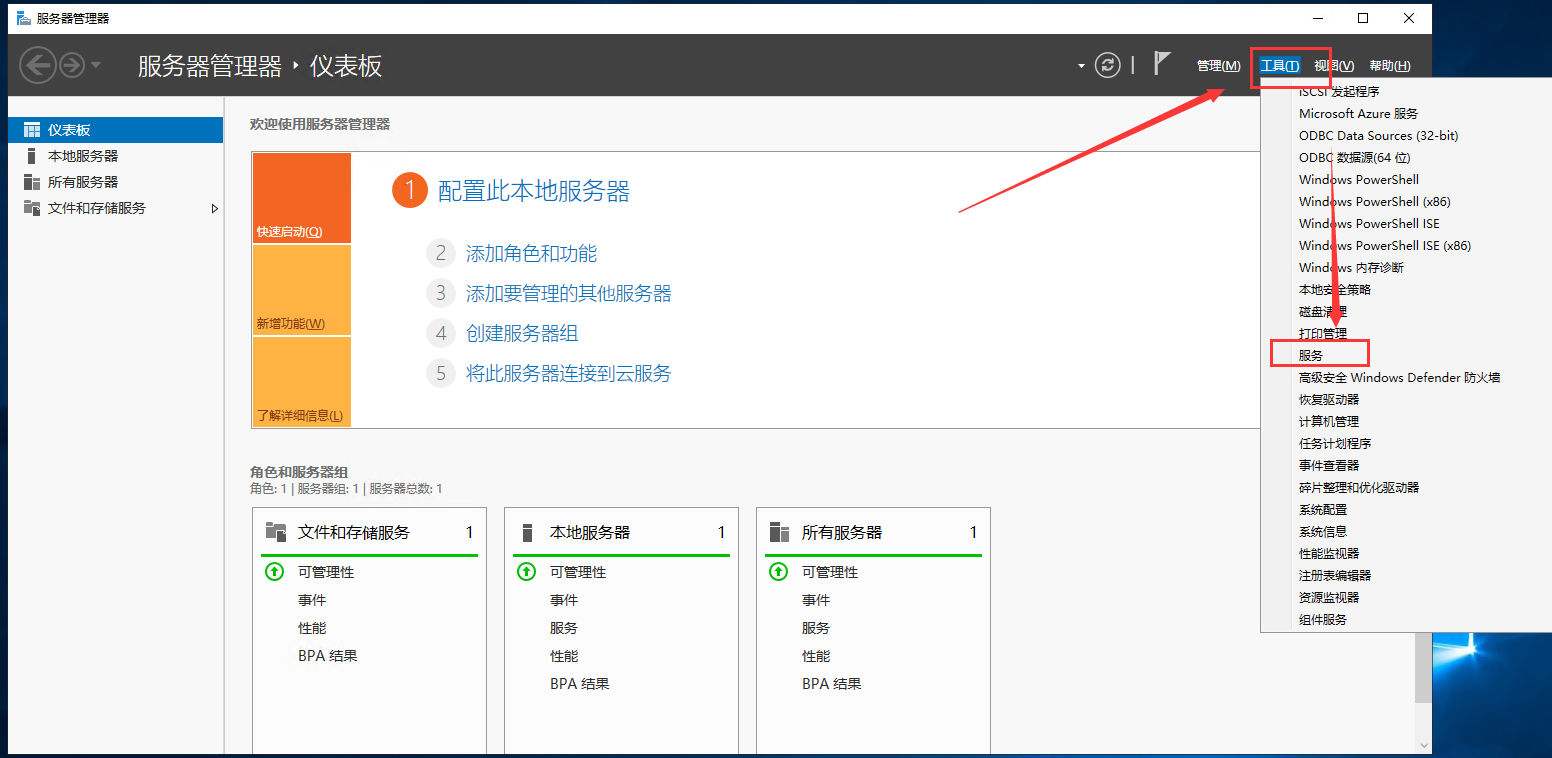
步骤四:找到WindowsAudio,左键双击它,将其启动类型修改为自动启动
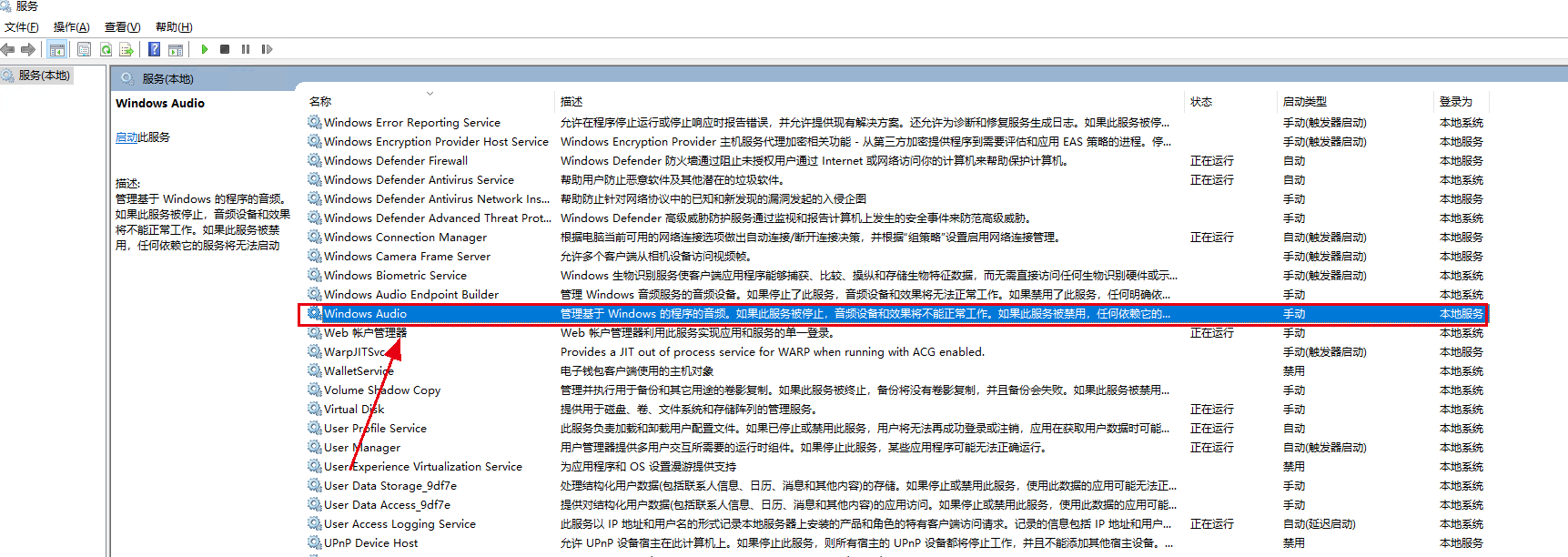
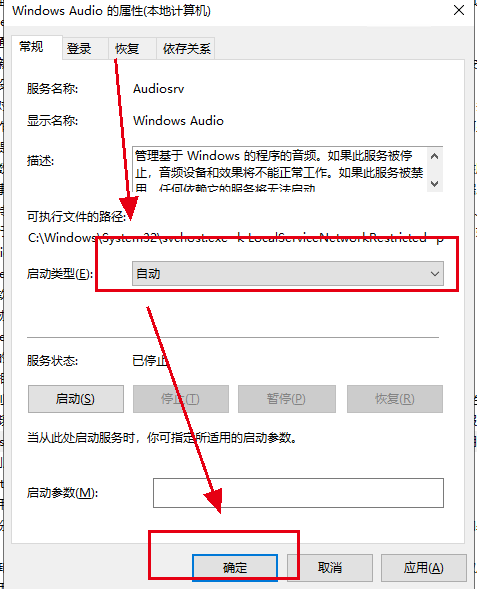
步骤六:重启服务器即可
© 版权声明
文章版权归作者所有,未经允许请勿转载。